
时间:2020-09-23 00:35:22 来源:www.win10xitong.com 作者:win10
win10系统从发布到现在已经更新了数不清的版本了,每次更新都会解决一些问题,但还是难免会有win10资源管理器搜索框没反应的问题。这个问题非常棘手,要是没有丰富的经验遇到win10资源管理器搜索框没反应就不知道该怎么办了,那win10资源管理器搜索框没反应的问题有办法可以处理吗?当然是可以的,我们完全可以按照这个过程:1、对着此电脑右键,打开管理选项。2、进入到计算机管理窗口,点击左侧的服务和应用程序 - 服务,在右侧的服务名称中找到 Windows Search 选项就搞定了。刚才没看明白不要紧,今天小编就会专门来讲解win10资源管理器搜索框没反应的具体操作方式。
1、对着此电脑右键,打开管理选项。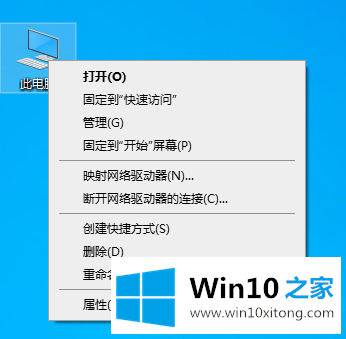
2、进入到计算机管理窗口,点击左侧的服务和应用程序 - 服务,在右侧的服务名称中找到 Windows Search 选项。
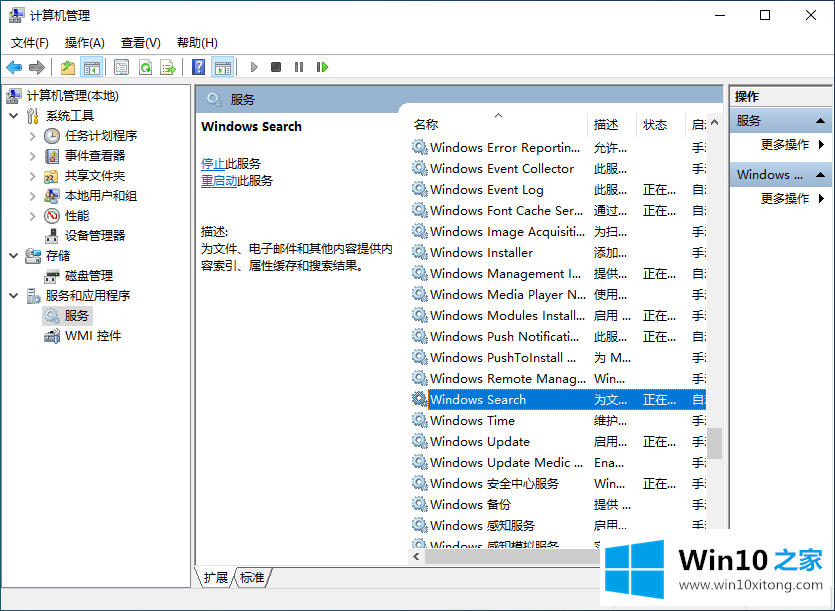
3、鼠标双击 Windows Search,进入到 Windows Search 窗口,可以看到启动类型是自动(延迟启动),也就是在电脑开机后全有自动服务启动后再启动它,你可以根据需要设置为自动。
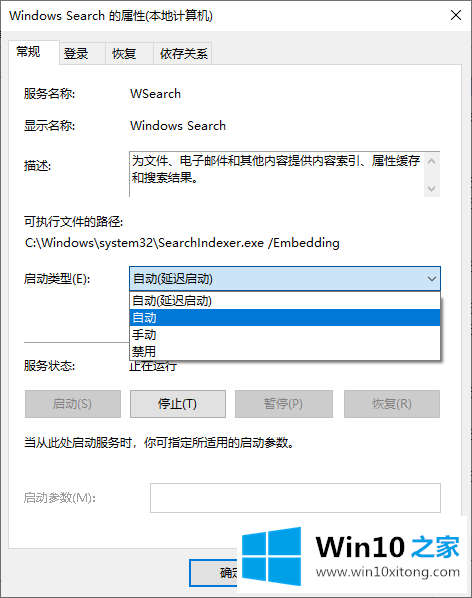
4、回到计算机管理窗口,鼠标右击 Windows Search,再弹出来的列表中,选择重新启动,就解决了搜索不能用的问题。
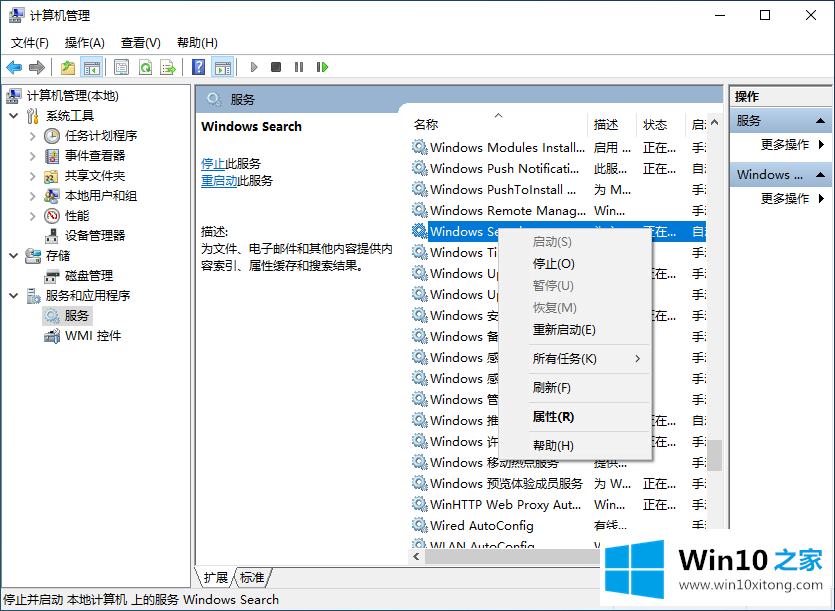
一般恢复相关服务后,建议大家重新启动计算机。以上就是通过服务项解决win10资源管理器搜索框没反应的问题,你学会了吗?
有关于win10资源管理器搜索框没反应的具体操作方式呢,小编在上面的内容就说得非常详细了,谢谢各位对本站的支持。